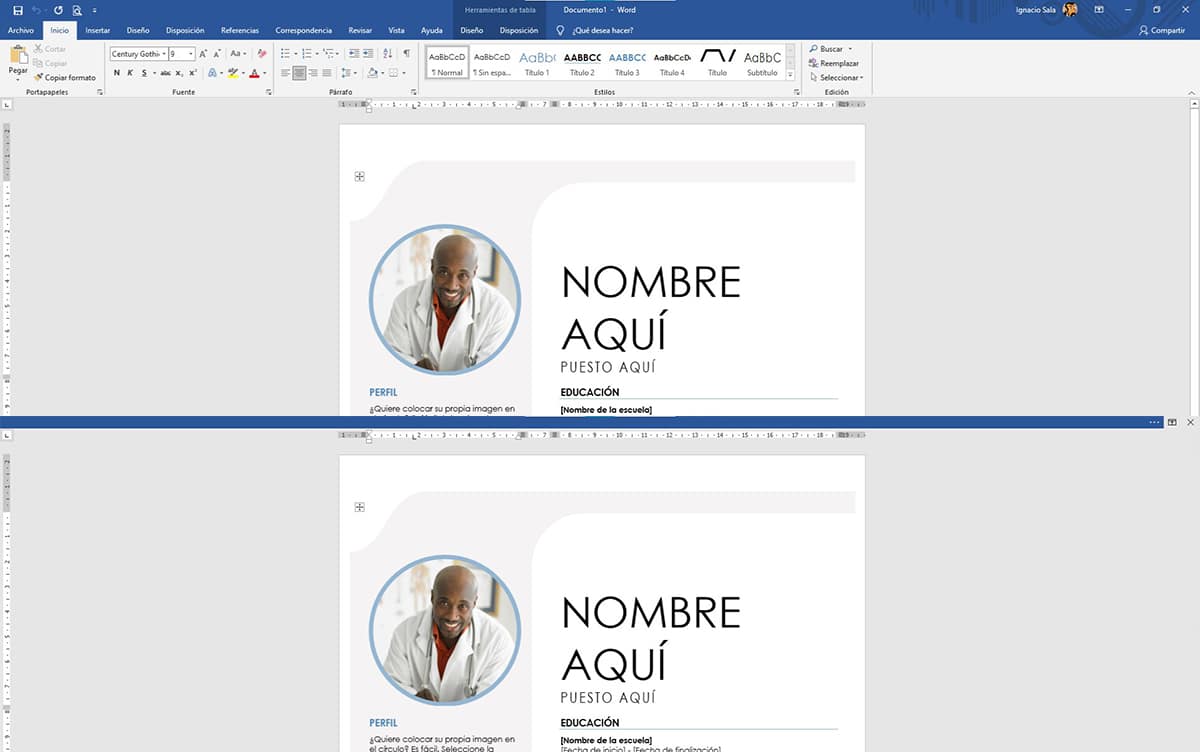
مع تطور التكنولوجيا وأنظمة التشغيل ، تغير تصميم العديد من التطبيقات للتكيف مع التغيير. إذا كنت تقضي عادةً عدة ساعات أمام الكمبيوتر في الكتابة ، فمن المحتمل أنك تحولت إلى استخدام تطبيقات مثل iA Witer ، وهو تطبيق يزيل واجهة المستخدم بأكملها.
من خلال إزالة واجهة المستخدم بالكامل ، تختفي عوامل التشتيت. بالنسبة لأولئك الذين لا يقضون ساعات أمام صفحة فارغة يتعين عليهم ملؤها قد يبدو سخيفًا ، لكنه ليس كذلك. بدون وجود عناصر في الأفق يمكن أن تجذب انتباهنا ، يمكننا التركيز على الأشياء المهمة حقًا.
لسنوات ، كنت أستخدم iA Writer ، وهو تطبيق رائع بدون أي واجهة لإلهائي. ومع ذلك ، فهو ليس الوحيد وليس من الضروري الذهاب بعيدًا للعثور على هذا النوع من التطبيقات ، نظرًا لأن Microsoft Office يوفر لنا أيضًا هذه الوظيفة ، وهي وظيفة مخفية قليلاً ولكنها تتيح لنا إخفاء جميع عناصر القائمة بسرعة وسهولة تمامًا مثل أظهر لهم عندما يتعين علينا تنسيق النص وحفظه وطباعته ومشاركته ...
كيفية إخفاء الشريط من تطبيقات Office
على الرغم من أن الوظيفة التي تسمح لنا بإخفاء واجهة التطبيق مثالية فقط في Word ، إلا أن Microsoft أيضًا يسمح لنا بإخفائه في كل من Excel و PowerPoint. إذا كنت تريد معرفة كيفية إزالة الشريط من Word و Excel و PowerPoint ، فما عليك سوى اتباع الخطوات الموضحة أدناه.
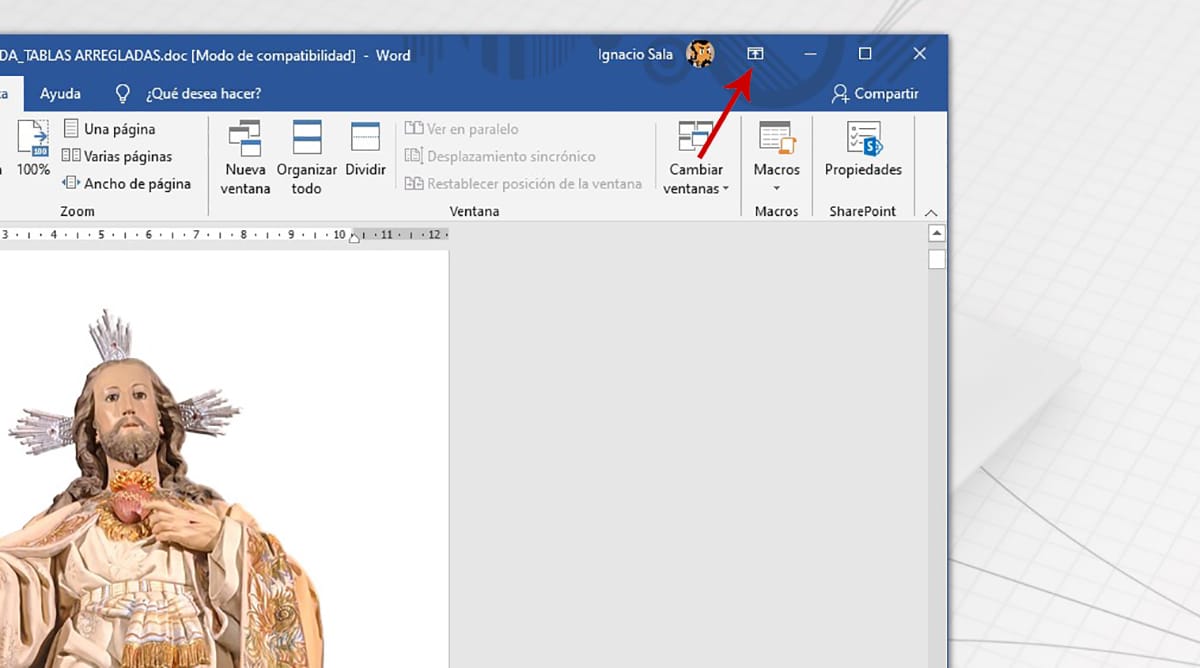
بمجرد فتح المستند ، يجب أن نذهب إلى أعلى يمين التطبيق وانقر على أيقونة الصورة.
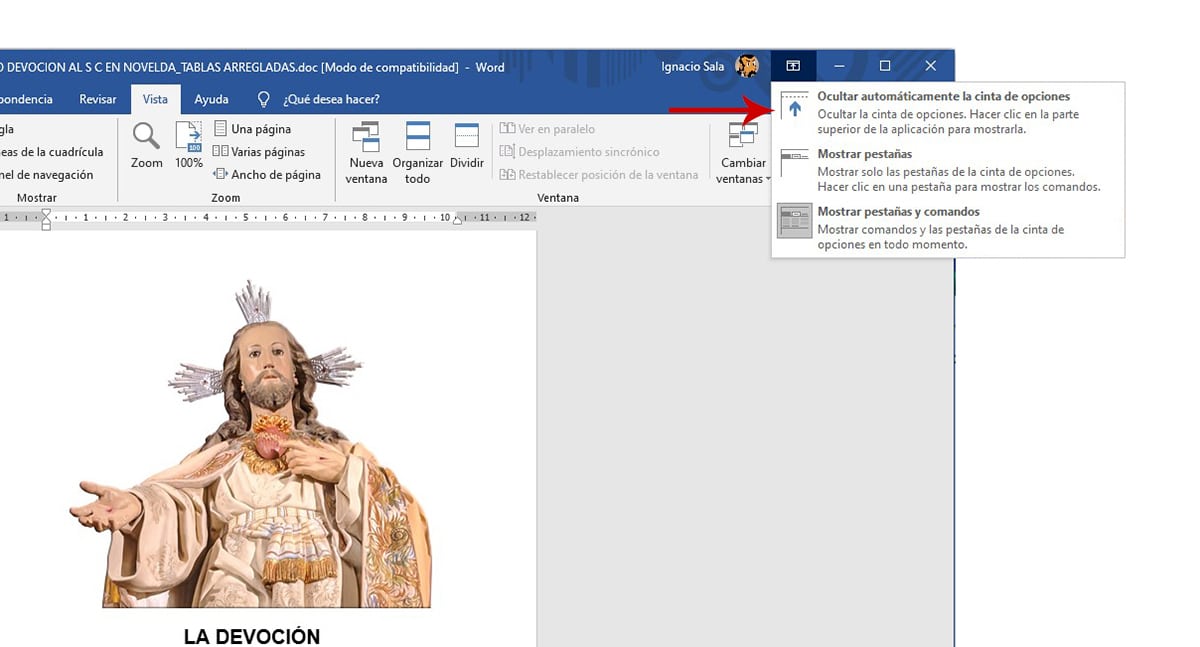
ثم نختار إخفاء الشريط تلقائيًا. في ذلك الوقت ، سيختفي الشريط من العرض وسيظهر مرة أخرى فقط إذا وضعنا الماوس على الشريط العلوي للتطبيق ونقرنا على الماوس.
إذا أردنا عرض الشريط مرة أخرى ، علينا فقط النقر فوق الزر نفسه وتحديده إظهار علامات التبويب والأوامر.